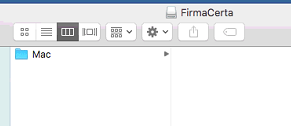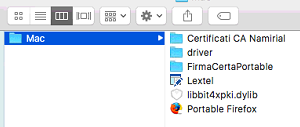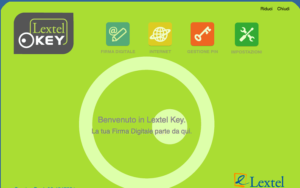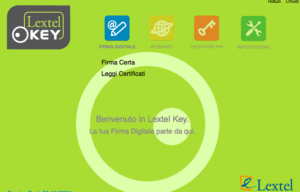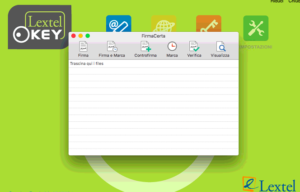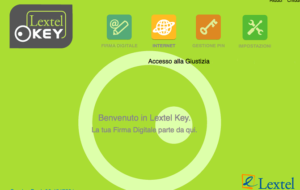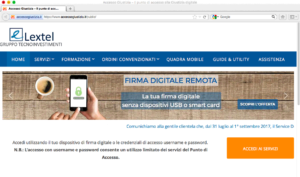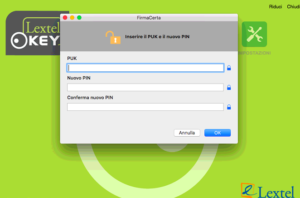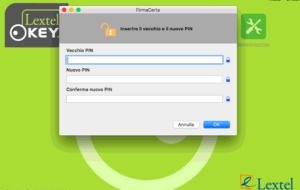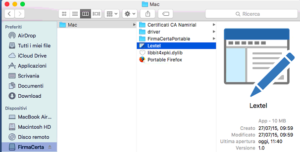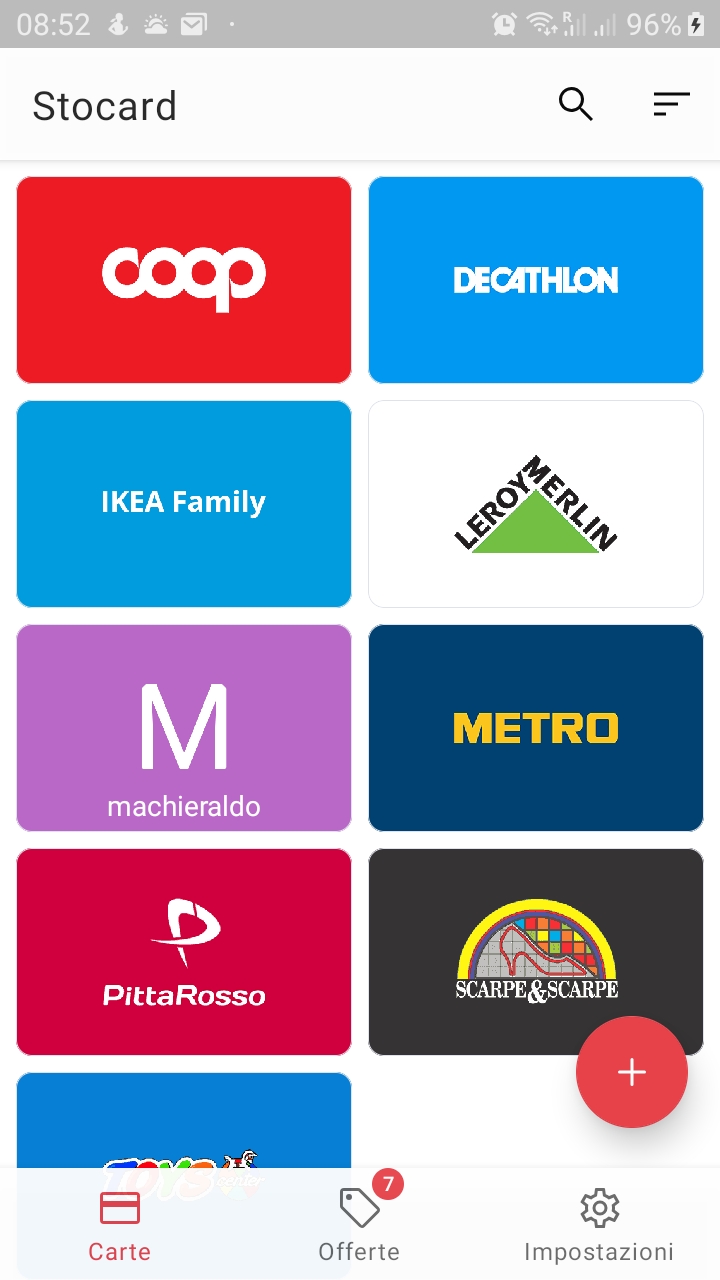LEXTEL – UTILIZZO DEL DISPOTIVO DI FIRMA CERTA SU MAC
Guida all’uso della firma digitale, cambio PIN e accesso a servizi su accessogiustizia.it attraverso il dispositivo USB con certificato digitale per MAC.
Questa guida si riferisce all’uso del dispotivo usb di firma digitale per avvocati (Lextel) in ambiente IOS su MAC (Apple), dunque valido per iMac, iPad, e simili.
Indice
- Premessa
- Accesso ai servizi (Software Lextel)
- Firma digitale
- Servizi Internet (ad esempio accessogiustizia.it)
- Gestione PIN
- Termine utilizzo e rimozione del dispositivo usb
- Problematiche varie
Premessa
Il dispositivo USB ci permette di utilizzare gli strumenti e applicazioni della firma digitale,in questo caso su Sistema Operativo IOS su MAC.
Dalle prove eseguite è arduo copiare i software al di fuori del dispotivo usb, ad esempio sulla scrivania del MAC, in quando potrebbero non funzionare in maniera corretta.
Si consiglia di avviare tutte le applicazioni attraverso il dispotivo usb.
Anche se all’interno del dispositivo troviamo più applicazioni, è conveniente partire sempre dall’applicazione “Lextel” che troviamo sempre nel Token USB.
Il termine “Token” o “Token usb” si associa al termine “dispositivo usb”
Accesso ai servizi (Software Lextel)
Per accedere ai servizi è necessario inserire il dispotivo usb nel computer e cliccare sulla relativa icona che appare nella scrivania.
Figura 1. Esempio di Icona del Token USB
Aprendo l’icona del Token USB troviamo una serie di oggetti, apriamo la cartella “Mac”
Figura 2. Firma Certa Contenuto Dispositivo usb
All’interno della cartella “Mac” troviamo l’icona dell’applicazione “Lextel”.
Figura 3. FirmaCerta Contenuto cartella MAC
Cliccando sull’icona “Lextel” si aprirà l’applicazione che ci permetterà di accedere a tutti i servizi.
Figura 4. Schermata iniziale Lextel Key
Da qui possiamo utilizzare la firma digitale, accedere ai servizi internet che richiedono l’accesso autorizzato con firma digitale e cambiare il PIN della Firma Digitale.
Firma Digitale
Attraverso il software di Firma Digitale “Firma Certa” si possono svolgere tutte le funzioni di firma digitale o verifica che necessitano e che siano attive sul contratto del Token USB come la marca temporale, la controfirma, etc.
Per accedere al servizio di Firma Digitale, una volta aperto l’applicazione “Lextel” (vedi capitolo 2) clicchiamo sull’icona “Firma Digitale”.
Figura 5. Scherma Lextel Key -> Firma Digitale
Una volta aperta la sezione della Firma Digitale clicchiamo sulla voce “Firma certa” per avviare l’applicazione di Firma ed accessori.
Figura 6. Software FirmaCerta -Su Lextel Key usb
Si dovrebbe aprire una maschera simile a quella sopra riportata che ci permetterà, cliccando sulla relativa icona, di svolgere le operazioni abilitate.
Una volta terminate le operazioni ricordarsi di chiudere le applicazioni.
Servizi Internet
Per accedere ai vari servizi internet che richiedono un accesso verificato digitalmente, ad esempio l’attuale piattaforma accessogiustizia.it, sempre attraverso l’applicazione “Lextel” (vedi capitolo 2). cliccando sull’icona “Internet”
Figura 7. Lextel Key – Servizi Internet
e successivamente sulla voce “Accesso alla Giustizia” si aprirà l’applicativo “Firefox portatile” già impostato con l’indirizzo della piattaforma per i servizi internet.
Visualizziamo correttamente la pagina internet attraverso l’applicazione Firefox Riducendo l’applicazione Lextel attraverso la voce presente nella scherma dell’applicazione in alto a destra.
Possiamo ora accedere ai servizi attraverso le nostre credenziali.
Per problematiche contattare l’assistenza Lextel o il nostro servizio di assistenza.
Figura 8. Lextel – Sito Internet
Una volta terminato l’uso dell’applicativo FireFox chiuderlo normalmente, fate attenzione che scompaia l’icona dal dock del computer.
Figura 9. Mac – barra dock – Firefox
Se questo non avviene cliccare sull’icona col destro del mouse e successivamente, nel menu a tendina che compare cliccare sulla voce “Esci” ed attendere la scomparsa dell’icona di Firefox.
ATTENZIONE: se l’operazione non ha effetto ripeterla sino alla riuscita della stessa in quanto non è possibile effettuare la rimozione corretta del Token USB se una delle sue applicazioni è aperta. Abbiamo notato su alcune installazioni la possibilità di ritardo o mancata chiusura dell’applicativo senza ripetere più volte l’operazione.
Gestione PIN
Attraverso l’applicativo “Lextel” possiamo anche gestire il PIN della Firma Digitale, ci sono due funzioni
- Sblocco PIN
- Cambio PIN
Sono visibili cliccando sull’apposita icona Gestione PIN presente nell’applicativo “Lextel” (vedi capitolo 2)
Sblocco PIN
Ci serve quando abbiamo avuto problemi col PIN ed è stato bloccato, per sbloccare il codice PIN è necessario avere a portata di mano il codice PUK
Figura 10. Lextel Key – Sblocco Pin
Ricordarsi di chiudere l’applicazione dopo l’utilizzo.
Cambio PIN
Possiamo utlizzare questa applicazione per cambiare il PIN della Firma Digitale.
Per poter procedere è necessario essere in possesso dell’attuale PIN del dispositivo.
Figura 11. Lextel Key – Cambio Pin
Ricordarsi di chiudere l’applicazione dopo l’utilizzo.
Termine utilizzo e rimozione del dispositivo usb
Prima di procedere alla rimozione del dispositivo usb è obbligatorio chiudere tutte le applicazioni, compresa l’applicazione principale “Lextel” che possiamo chiudere attraverso l’apposita voce del menu in alto a destra.
Figura 12. Schermata iniziale Lextel Key
Per poter rimuovere correttamente il dispositivo usb apriamo il Finder sul PC MAC
Figura 13. Schermata del Finder su Mac per la Lextel Key.
Successivamente clicchiamo sull’icona ![]() presente a fianco del nostro dispotivo usb, l’operazione di espulsione dal sistema operativo del token usb si può definire andata a buon fine solo alla scomparsa dell’icona del dispositivo dall’elenco presente nel Finder.
presente a fianco del nostro dispotivo usb, l’operazione di espulsione dal sistema operativo del token usb si può definire andata a buon fine solo alla scomparsa dell’icona del dispositivo dall’elenco presente nel Finder.
ATTENZIONE
L’operazione di espulsione del dispositivo potrebbe dare un errore se tutte le applicazioni riportate nella presente guida, o comunque all’interno del dispositivo usb, non siano chiuse.
Problematiche varie
Validità certificati
Le funzioni ed i programmi presenti nel dispositivo potrebbero non funzionare correttamente se i certificati non sono stati rinnovati.
E’ capitato che il Token usb non funzionasse correttamente dopo l’aggiornamento dei certificati, una soluzione potrebbe essere quella riportata dal servizio di assistenza Lextel a questo indirizzo:
Attenzione !!
La guida propone l’inizializzazione del dispotivo usb, ovvero la formattazione completa, che cancellerà tutti i dati presenti nel dispositivo usb, fare una copia di backup di eventuali documenti privati prima di procedere all’operazione.
Firefox
Si è riscontrato più volte la mancata chiusura di Firefox, anche dopo aver proceduto più volte alla tentata chiusura anche col destro del mouse e click sulla voce “Esci” presente nel menu.
Provate a cliccare normalmente sull’icona di Firefox dopo le prove di chiusura, dovrebbe scomparire l’icona.
Solo dopo l’avvenuta chiusura completa di Firefox ci è possibile effettuare la rimozione del dispositivo usb.
 Generazione2000 Blog Generazione2000 Blog – Magazine Tips and Tricks
Generazione2000 Blog Generazione2000 Blog – Magazine Tips and Tricks